Export zu PinnCalc
Damit SmartWOP Ihre Projekte auch an PinnCalc weitergeben kann ist eine kurze Vorbereitung nötig.
Materialien
Dazu wird der Reiter Materialien (Taste M) aufgerufen. Im oberen linken Bereich findet sich die Schaltfläche für einen neuen Ordner. Es wird Ordner PinnCalc angelegt.

Jetzt können dort entweder neue Materialien angelegt werden oder vorhandene Materialordner per Drag und Drop in den PinnCalc-Ordner abgelegt werden.
Nur Materialien in diesem Ordner werden in die PinnCalc Datenbank exportiert.
Bei Beschlägen verhält es sich ein wenig anders: Dort werden standardmäßig alle Blum-Beschläge und alle als Favoriten
markierten Beschläge in die Datenbank übernommen.
Beschläge
Jetzt kann die Datenbank über das Menü Datei>Export>Datenbanken>Zu PinnCalc exportiert werden.
Dies sollte nur anfangs einmal nötig sein oder wenn neue Materialien und Beschläge angelegt werden.
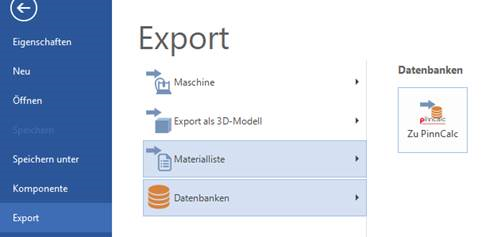
Hier öffnet sich nun der Explorer und man kann den Speicherort für die Datenbank festlegen.
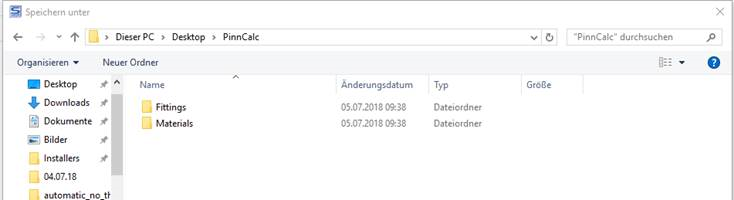
SmartWOP wird dann die Import.txt und den Ordner Fittings (Beschläge) und Materials (Materialien) im gewählten Ziel ablegen.
In diesen Ordnern sind die jeweiligen Thumbnails der einzelnen Beschläge und Materialien als .JPG abgelegt.
Die Import.txt enthält die dazugehörigen Daten im an PinnCalc angepassten Format.
Datenbankexport
Jetzt kann ein Möbel in SmartWOP konstruiert werden und sobald es fertiggestellt ist, kann über Datei>Export>Materiallisten>Export zu PinnCalc die Materialliste generiert werden.
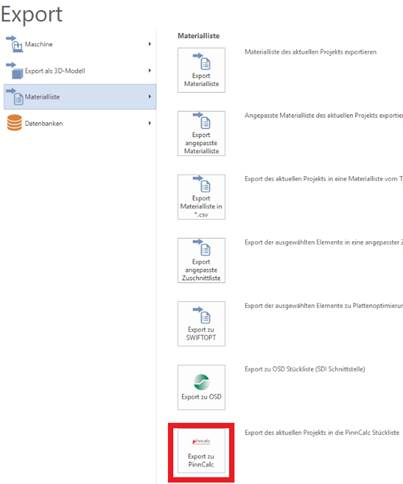
Sobald der Speicherort gewählt wurde wird dort neben der .CSV Datei auch ein .JPG der aktuell gesehenen Ansicht aus SmartWOP mit erstellt.

Der Export ist abgeschlossen. Sie können die Daten nun in PinnCalc importieren.




